Pokud jste unaveni z problémů s zavěšením nebo uzamčením a chcete resetovat svůj iPhone 11, Budu sdílet rychlou a snadnou metodu o jak Tvrdě resetování iPhone 11.
Apple často vede změny pro design telefonu. Bylo tam tlačítko Domů, které přišlo se starší telefonem, Ale teď neexistuje. iPhone X nebo novější model Tlačítko vyměněné na bočním místě. Nyní můžete vidět, že iPhone je dodáván se třemi tlačítky. Dvě tlačítka na levé straně pro ovládání hlasitosti a pravého tlačítka na pravé straně pro zamknutí zařízení.
Pokud je vaše paměť telefonu plná aplikací a dat, Můžete zažít problém s visící nebo zmrazením. Ani nemůžete dělat nic se zmrazenou obrazovkou. Existuje pouze jeden způsob, který opravuje váš problém s zavěšením. Hard reset je jednou z dokonalých možností pro resetování iPhone 11. Ale možná byste byli zmateni Jak tvrdě resetovat iPhone 11 Protože jste to nikdy předtím neudělali. Proces resetování se nyní zcela změnil pro nové modely iPhone.
Pokud jste zmatení o problému? Nedělejte si starosti! Poskytl jsem metodu krok za krokem. Zde vysvětlím metodu resetování pro iPhone 11/ iPhone 11 Pro/iPhone 11 Pro Max. Metoda pevného resetování je zcela bezpečná a snadná. Pamatujte si, Všechna vaše data se neodstraní z telefonu, který právě obnovíte iPhone.
[lwptoc]
Tři metody resetování mohou opravit váš iPhone.
- Měkký reset
- Tvrdý reset
- Obnovení továrního nastavení
Jak měkké resetování iPhone 11
Každý člověk je s touto metodou obeznámen. Měkká metoda je jednoduchý proces restartu. Když váš telefon běží pomalu nebo na vteřinu visí, Tuto metodu musíte použít. Restartování telefonu může vyřešit mnoho běžných problémů.
Tuto věc můžete udělat se dvěma bočními tlačítky. Stačí stisknout tlačítko hlasitosti a zvýšení hlasitosti současně. Položení výkonu se objeví během několika sekund. Jednoduše natáhněte prst na posuvník zleva doprava. Telefon se vypne.
Jak tvrdě resetovat iPhone 11

Tvrdý reset je také známý jako Restart síly. Tuto metodu byste měli použít pouze tehdy, když je obrazovka telefonu zmrazená nebo zavěšená. Nutí telefon restartovat a úplně začít jako čerstvý. Svůj iPhone můžete tvrdě resetovat pomocí metody níže.
- Podržte a okamžité uvolnění Tlačítko zvýšení hlasitosti.
- Stisknutím a okamžitým uvolněním Tlačítko hlasitosti.
- další, Držte Boční tlačítko napájení a uvolněte jej, když najdete logo Apple na obrazovce.
Během tohoto procesu uvidíte energetický snímek, Ale musíte tento widget ignorovat a držet boční tlačítko napájení, dokud nenajdete logo Apple na obrazovce.
Jakmile tento krok uděláte, kvílení, dokud nebude proces dokončen. Trvá to pár minut. Nemusíte nic dělat, dokud se telefon úplně nerejevinejte. Po tvrdém resetu, Uvědomíte si, že váš telefon funguje správně bez závady. Takže toto je jediný způsob, jak můžete svůj iPhone tvrdě resetovat 11, iPhone 12, A iPhone 13.
Jak tovární resetovat iPhone 11
Resetování továrny Odstraní vaše informace a data z telefonu. Resetování továrny je dnes jednoduché a přístupné. Před resetováním telefonu, MUSÍTE zálohovat svá data z telefonu. Pro zálohu, Musíte získat přístup k možnosti iCloud. Můžete jej najít z nastavení. Uvidíte své jméno v horní části nabídky Nastavení. Stačí klepnout na své jméno a klikněte na možnost iCloud.
Povolte přepínač pro každá data, která chcete obnovit pro budoucnost. Poté přejděte na možnost zálohování iCloud a klikněte na tlačítko zálohování. Vaše data budou ukládat do cloudového úložiště. Ujistěte se, že máte dostatek cloudového úložiště, A váš telefon měl se spojit s WiFi.
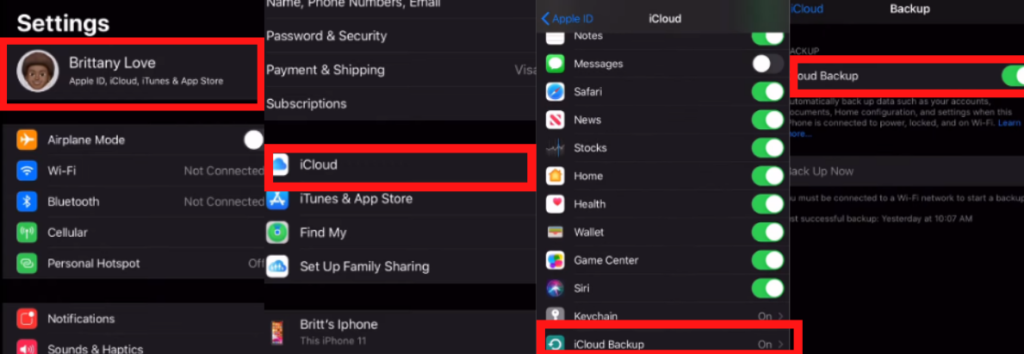
další, Odhlaste se z vašeho účtu Apple a najděte můj telefonní účet. Stačí otevřít svůj účet z nastavení a odhlásit se z obou účtů. Při odhlášení musíte zadat heslo Apple ID.
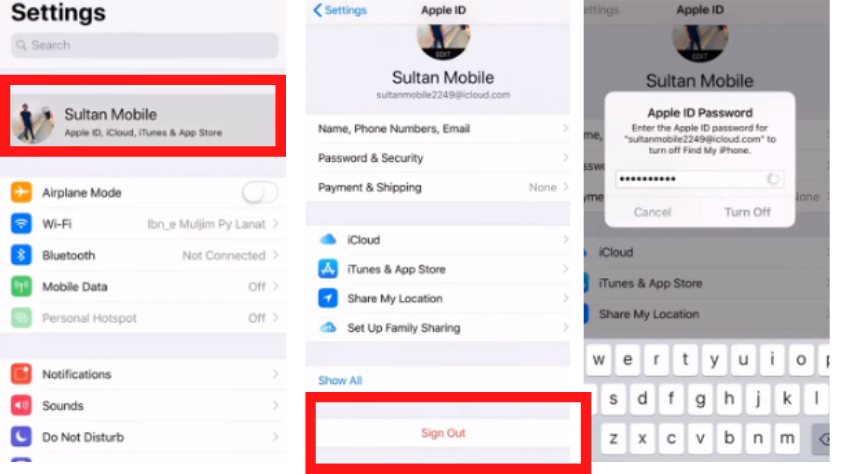
Po úspěšném odhlášení, Proces továrního resetu můžete zahájit proces.
- Pro zahájení procesu, Sledujte tuto cestu : Nastavení > Všeobecné > Resetovat > Vymazat veškerý obsah
- Na obrazovce se objeví čtyři možnosti; Můžete si vybrat podle svých potřeb. Doporučuji kliknout na Vymazat nyní volba.
- Musíte heslo Apple ID. Zadejte své heslo pro zahájení druhého procesu.
- Jakmile provedete všechny kroky, Proces resetu se spustí automaticky. Trvá to nějakou dobu. Můžete si odpočinout, dokud není vše správně úplné.
Když se obrazovka telefonu znovu spustí, Musíte to znovu nastavit. Telefon vypadá jako nový, jako když jste jej zakoupili z obchodu. Zde jste provedli všechny kroky. Nyní se přihlaste s ID Apple a obnovte svou starou zálohu. Kompletní reset byl proveden úspěšně.
Toto jsou tři způsoby, jak resetovat váš iPhone. Doufám, že máte jasnou představu o tom, jak tvrdě resetovat iPhone 11
Nejčastější dotazy
Jak opravíte zmrazený iPhone 11?
Tvrdý reset je nejlepší způsob, jak vyřešit problémy s zavěšením a zmrazením. Restartuje váš telefon tak, aby váš telefon znovu fungoval.
Jak mohu resetovat svůj iPhone 11 Když dotyková obrazovka nefunguje?
Existuje třícestný pro resetování měkkého resetování telefonu, Tvrdý reset, a tovární resetování. K úplnému resetování telefonu můžete použít jakoukoli metodu.
Hard resetujte smazat vše na iPhone?
Žádný tvrdý resetování pouze restartujte telefon. Všechna vaše data budou bezpečná a zabezpečena.
Opravte nastavení hlasové schránky čtením této metody: Hlasová schránka nefunguje na iPhone?
souhrn
Pokud váš iPhone 11 je zavěšení nebo zmrazení, pak resetování je nejlepší volbou pro restartování telefonu. Pokud váš dotek na obrazovce nefunguje, můžete tvrdě resetovat telefon. Tvrdý reset lze provést pomocí tlačítka napájení a tlačítkem boku. Po stisknutí tlačítka, telefon se restartuje a obnoví. Problém zavěšení můžete vyřešit touto metodou. Resetování továrny zcela odstraní všechny aplikace a data z telefonu, ale tvrdý resetování pouze váš telefon pouze silně restartuje. Vaše data budou uložena zabezpečena na vašem zařízení.


![Přečtěte si více o článku Hlasová schránka nefunguje na iPhone? [Vyřešte snadno]](https://toolpub.com/wp-content/uploads/2021/11/jason-goodman-BAanEbxe9No-unsplash-200x300.jpg)
